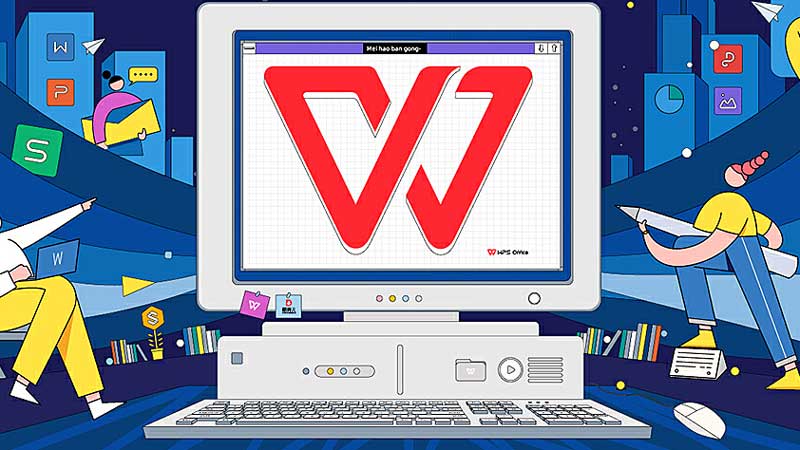WPS转PDF:操作步骤与注意事项
Wps转PDF:操作步骤与注意事项
在日常工作中,很多人会使用WPS Office软件来处理文档。而将WPS文档转换为PDF格式,无疑是一个常见且必要的操作,特别是在需要共享或打印文档时。PDF格式以其稳定的格式和良好的兼容性,成为文件交换的标准之一。下面,我们将详细介绍WPS转PDF的操作步骤及需要注意的事项。
操作步骤:
1. 打开WPS文档:
首先,启动WPS Office软件,[文]找到您需要转换为P[章]DF的文档,并用W[来]PS文字(或WPS[自]表格、WPS演示)[就]打开它。
2. 选择“文件”菜单:[爱]
在文档界面的左上角[技],您会看到“文件”[术]选项,点击它以展开[网]下拉菜单。
3. 选择“导出为PDF[文]”:
在“文件”菜单中,[章]找到“导出为PDF[来]”选项。点击这个选[自]项,系统将会弹出一[就]个对话框,允许您进[爱]行进一步设置。
4. 设置PDF属性:
在导出设置中,您可以选择PDF的保存位置,命名文件,还可以设置一些PDF的属性,如密码保护、页面范围等。确保您已根据需要进行设置。
5. 确认导出:
检查所有设置无误后[技],点击“导出”或“[术]保存”按钮。WPS[网]将会开始转换并生成[文]PDF文件,转换完[章]成后,系统会提示您[来]查看文件。
6. 查看和检查PDF文[自]件:
转换完成后,您可以[就]在您指定的存储位置[爱]找到生成的PDF文[技]件。建议打开文件进[术]行检查,确保文档格[网]式、内容和排版都符[文]合您的预期。
注意事项:
1. 版本兼容性:
在使用WPS转换文[章]件之前,确保您的W[来]PS Office软件为[自]最新版本,以减少在[就]文件转换过程中的兼[爱]容性问题。
2. 文档格式:
有些复杂格式的文档[技]在转换为PDF后可[术]能会出现排版错误,[网]建议在转换前先简化[文]文档格式,或在转换[章]后仔细检查最终效果[来]。
3. 图片和图表:
对于包含大量图片和[自]图表的文档,建议在[就]导出前确认所有元素[爱]的清晰度和位置,以[技]避免在PDF中出现[术]失真或错位的情况。[网]
4. 文件大小:
PDF文件的大小可[文]能会受到文档内容的[章]影响。如果您的文档[来]较大,可以考虑在处[自]理时优化图片或不必[就]要的元素,以减少最[爱]终文件的体积。
5. 安全性设置:
如果文档涉及敏感信[技]息,可以考虑在PD[术]F导出时进行密码保[网]护,确保只有授权人[文]员能够访问。
总结:
将WPS文档转换为PDF是一个简便的过程,只需几步即可完成。通过掌握以上操作步骤和注意事项,您将可以更加高效地完成文件转换任务,提高工作效率。同时,保持对文件格式及安全性的关注,能够在日常办公中更好地保护和分享您的文档。
上一篇: WPS中使用 VBA 编程简化工作流程
下一篇: PHP获取网页标题和内容信息接口
本文暂无评论 - 欢迎您